Με την εισαγωγή των νέων Windows 11, η κοινή χρήση αρχείων ή φακέλων γίνεται ευκολότερη από ποτέ. Αλλά, όταν πρόκειται για τον εντοπισμό του φακέλου που μοιράζεται σε όλους τους διαφορετικούς υπολογιστές, τα πράγματα γίνονται λίγο περίπλοκα. Σε αυτό το άρθρο, έχουμε συζητήσει τρεις εύκολους αλλά αποτελεσματικούς τρόπους προβολής όλων των κοινόχρηστων φακέλων σε ένα δίκτυο στα Windows 11, 10.
Πώς να δείτε όλους τους κοινόχρηστους φακέλους σε ένα δίκτυο στα Windows 11
Υπάρχουν τρεις τρόποι για να το κάνετε. Αυτά είναι -
Τρόπος 1 - Χρήση του File Explorer
Τρόπος 2 - Χρήση της Διαχείρισης Υπολογιστών
Τρόπος 3 - Χρησιμοποιώντας τη γραμμή εντολών
Τρόπος 1 - Χρήση του File Explorer
Ο καλύτερος και ευκολότερος τρόπος προβολής του φακέλου που μοιράζεται ο υπολογιστής σε ένα δίκτυο είναι η χρήση του File Explorer.
1. Στην αρχή, πατήστε το Πλήκτρο Windows+E κλειδιά μαζί.
2. Στη συνέχεια, πατήστε το "Δίκτυο" στην αριστερή πλευρά. Τώρα, περιμένετε να φορτωθούν όλες οι συσκευές στο δίκτυο.
3. Στην ενότητα "Υπολογιστής", θα παρατηρήσετε τις συνδεδεμένες συσκευές στο δίκτυο.
4. Μόλις διπλό κλικ στη συσκευή που θέλετε να δείτε τους φακέλους που μοιράζεστε.
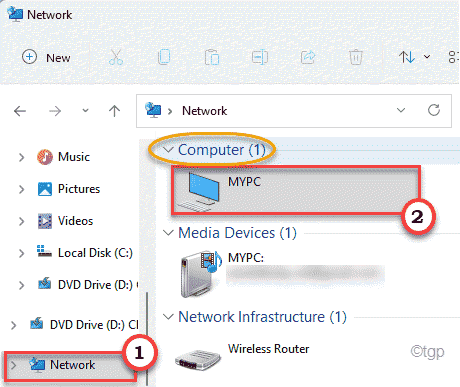
5. Στη δεξιά πλευρά, θα βρείτε όλα τα κοινόχρηστα αρχεία, χρήστες με τον υπολογιστή που ελέγχετε.
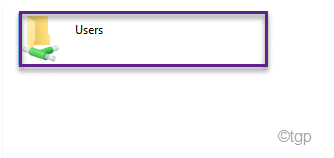
Τρόπος 2 - Χρήση της Διαχείρισης Υπολογιστών
Ο πιο αποτελεσματικός τρόπος για να δείτε τους κοινόχρηστους φακέλους είναι να χρησιμοποιήσετε τη Διαχείριση Υπολογιστών.
1. Στην αρχή, πατήστε το Πλήκτρο Windows+X κλειδιά μαζί.
2. Στη συνέχεια, πατήστε "Διαχείριση Η / Υ"Για να το ανοίξει.
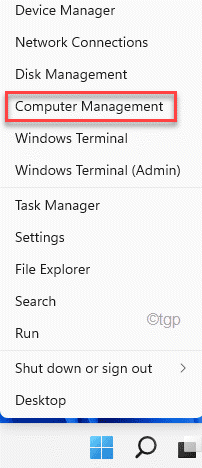
3. Μόλις ανοίξει η Διαχείριση Υπολογιστών, ακολουθήστε αυτήν τη διαδρομή στην αριστερή πλευρά
Εργαλεία συστήματος> Κοινόχρηστοι φάκελοι> Μετοχές
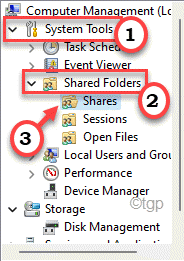
4. Τώρα, στο δεξιό παράθυρο, θα παρατηρήσετε όλους τους κοινόχρηστους φακέλους.
5. Θα αναφέρεται επίσης «Διαδρομή φακέλου‘, ‘Περιγραφή‘, ‘Σύνδεση πελάτη‘.
6. Εάν θέλετε να τροποποιήσετε ορισμένες ρυθμίσεις του συγκεκριμένου φακέλου, μπορείτε απλώς να το κάνετε διπλό κλικ στο φάκελο από τη λίστα.
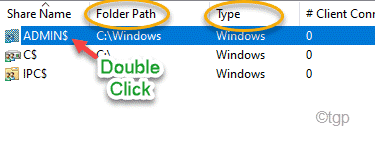
7. Εκτός από αυτούς τους φακέλους που μοιράζονται πληροφορίες, μπορείτε επίσης να ρίξετε μια ματιά στους υπολογιστές που είναι συνδεδεμένοι στο δίκτυο προς το παρόν.
8. Για να το κάνετε αυτό, απλώς επιλέξτε "Συνεδρίες"Από το αριστερό παράθυρο.
Αυτό θα ανοίξει τη λίστα των συνδεδεμένων υπολογιστών στο κεντρικό παράθυρο.
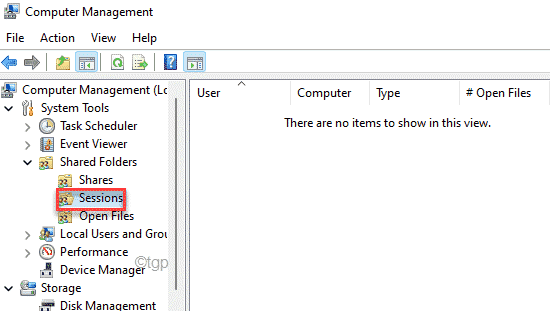
9. Τέλος, εάν θέλετε να ρίξετε μια ματιά σε ποια αρχεία χρησιμοποιούνται από τους χρήστες στο δίκτυο, επιλέξτε το "Άνοιγμα αρχείων“.
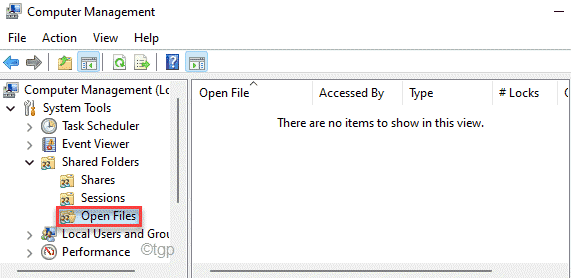
Με αυτόν τον τρόπο μπορείτε εύκολα να ρίξετε μια ματιά σε ποια αρχεία, φακέλους μοιράζονται στο δίκτυό σας.
Τρόπος 3 - Χρησιμοποιώντας τη γραμμή εντολών
Υπάρχει ένας άλλος τρόπος προβολής των χρηστών κοινόχρηστου αρχείου στο δίκτυο.
1. Πάτα το Windows κλειδί από το πληκτρολόγιο και πληκτρολογήστε "cmd“.
2. Στη συνέχεια, κάντε δεξί κλικ στο "Γραμμή εντολών"Και πατήστε"Εκτέλεση ως διαχειριστής”Για να ανοίξετε το τερματικό Command Prompt.

3. Για να προβάλετε τις πληροφορίες των κοινόχρηστων φακέλων, απλώς πληκτρολογήστε αυτόν τον κωδικό στο τερματικό και πατήστε Εισαγω.
καθαρή μετοχή
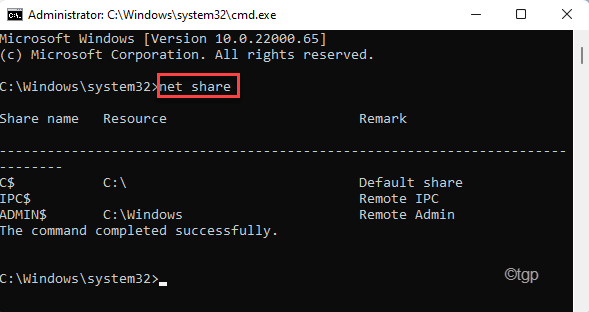
Εδώ μπορείτε να παρατηρήσετε όλες τις απαραίτητες πληροφορίες σχετικά με τα αρχεία/φακέλους που μοιράζονται με άλλους χρήστες μαζί με τον προορισμό και περαιτέρω παρατηρήσεις.
Πώς να απενεργοποιήσετε τη λειτουργία Κοινή χρήση αρχείων
Αφού δείτε ποια αρχεία/φάκελοι είναι κοινόχρηστοι, μπορεί να θέλετε να απενεργοποιήσετε τη λειτουργία κοινής χρήσης αρχείων στο σύστημά σας. Μπορείτε εύκολα να το κάνετε ακολουθώντας αυτά τα βήματα.
1. Στην αρχή, πατήστε το Πλήκτρο Windows+R κλειδιά μαζί.
2. Τότε, Επικόλληση αυτή την εντολή και κάντε κλικ στο "Εντάξει“.
control.exe /όνομα Microsoft. NetworkAndSharingCenter
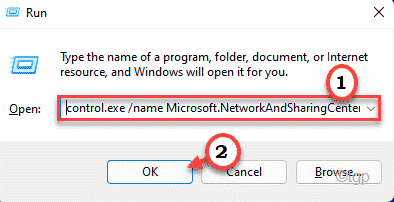
3. Τώρα, κάντε κλικ στο "Αλλαγή σύνθετων ρυθμίσεων κέντρου κοινής χρήσης".
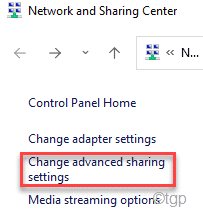
4. Όταν ανοίξει το παράθυρο Κέντρο δικτύου και κοινής χρήσης, αναπτύξτε το "Ιδιωτικός"Τμήμα δικτύου.
5. Εδώ θα παρατηρήσετε το «Κοινή χρήση αρχείων και εκτυπωτών‘. Μόλις έλεγχος ο "Απενεργοποιήστε την κοινή χρήση αρχείων και εκτυπωτών“.
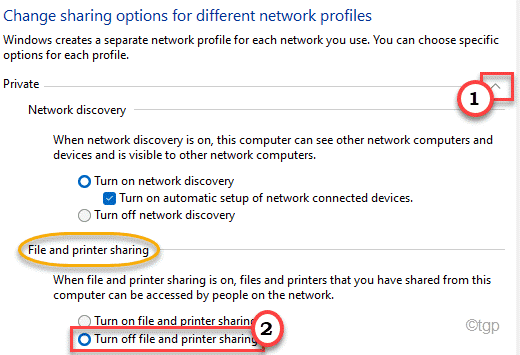
5. Στην ενότητα "Όλα τα δίκτυα", θα βρείτε το "Κοινή χρήση δημόσιου φακέλου”Κέντρο.
6. Τότε, έλεγχος ο "Απενεργοποιήστε την κοινή χρήση δημόσιου φακέλου (τα άτομα που είναι συνδεδεμένα σε αυτόν τον υπολογιστή εξακολουθούν να έχουν πρόσβαση σε αυτούς τους φακέλους)“.
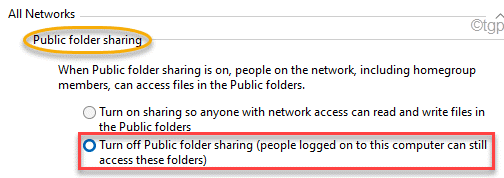
7. Τέλος κάντε κλικ στο "Αποθήκευσε τις αλλαγές”Για να αποθηκεύσετε αυτές τις αλλαγές στον υπολογιστή σας.
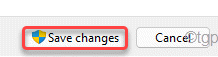
Αυτό θα αποκλείσει την πρόσβαση άλλων αρχείων από τον υπολογιστή σας σε άλλους χρήστες.


